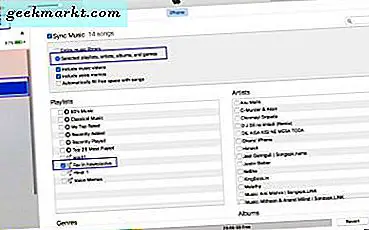
Att ha några bra spellistor på iTunes är bra för när du arbetar på datorn eller studerar, men vad händer om du vill ta samma stora spellistor på vägen? Medan många kommer att tro att de måste återskapa hela spellistan på sin mobila enhet, så är det inte alls. Att kopiera och synkronisera en spellista från iTunes till din iPhone är faktiskt ganska enkelt. Självklart måste du ha en spellista skapad för att du ska synkronisera den, men att skapa en spellista är lika lätt som att skapa en och välja vilka låtar som ska läggas till.
Stegen du tar för att kopiera eller synkronisera dessa spellistor till iPhone varierar dock beroende på vilken version av iTunes du har. I den här artikeln tar vi en titt på hur man gör det på både iTunes 12 och iTunes 11. Om du har en äldre version rekommenderar vi att du uppgraderar. Så, utan ytterligare ado, låt oss kolla in stegen för att få din favoritspellista från iTunes 12 eller 11 på din iPhone-enhet.

Så här kopierar du en spellista från iTunes 12 till din iPhone
Steg 1: Det första steget är att starta iTunes på din dator och sedan ansluta telefonen och se till att den har upptäckts av iTunes.
Steg 2: Nästa, navigera över till vänster och klicka på ikonen Musik och markera kryssrutan för Sync Music.
Steg 3: Därefter måste du välja alternativet med titeln Vald spellistor, artister, album och genrer. I spellistorområdet måste du välja spellistan (erna) som du vill kopiera till din iPhone.
Steg 4: När du har gjort allt och fortsätter och slutför synkroniseringen och tillämpar den på din enhet, kommer du nu att ha den spellistan på din iPhone.
Så här kopierar du en spellista från iTunes 11 till din iPhone
Steg 1: Precis som den sista metoden är det första du ska göra med att starta iTunes på din dator och anslut sedan din telefon till datorn.
Steg 2: En knapp ska visas för din enhet och du bör klicka på den.
Steg 3: När du har klickat på knappen måste du välja Lägg till i ...
Steg 4: När det är klickat och innehållsmenyn är öppen måste du klicka på spellistorna längst upp på skärmen.
Steg 5: Dra sedan enkelt spellistan eller spellistorna som du vill lägga till i iPhone och när du är nöjd med dina val klickar du på Klar och sedan Synkronisera.
Förutom dessa sätt kan du också ladda ner ett program som AnyTrans, iTransfer eller någon annan, och de kommer också att kunna synkronisera och kopiera spellistor till din iPhone. Dessa program kommer ofta med extrafunktioner som till exempel överföring av spellistor från din iPhone till iTunes, vilket iTunes inte själv kan göra, tyvärr.
Oavsett vilken metod du använder eller vilket program du bestämmer dig för, vilket du kan se är det ganska enkelt att överföra en spellista från iTunes till din iPhone. Det kan göras snabbt, så du kommer att kunna få dina favoritlåtar och spellistor på språng på nolltid!




![[Fixat] macOS-fel - Du kan inte öppna programmet eftersom det kan vara skadat eller ofullständigt](http://geekmarkt.com/img/100405/fixed-macos-error-you-cant-open-the-application-because-it-may-be-damaged-or-incomplete-100405.jpg)


